
штатная веб-камера
Ваша штатная веб-камера перестала работать? Не паникуйте! Эта статья предлагает пошаговое руководство по устранению неполадок, начиная с простых проверок и заканчивая более сложными решениями, чтобы вы снова могли пользоваться видеосвязью.
Первичные проверки штатной веб-камеры
Прежде чем углубляться в сложные настройки, давайте выполним несколько простых проверок:
- Проверьте подключение: Убедитесь, что штатная веб-камера правильно подключена к компьютеру (если это внешняя камера).
- Перезагрузите компьютер: Часто простая перезагрузка решает многие проблемы.
- Закройте другие приложения: Другие программы, использующие веб-камеру (например, Skype, Zoom), могут блокировать доступ к ней.
- Проверьте физический переключатель: Некоторые ноутбуки имеют физический переключатель или кнопку для включения/выключения камеры. Убедитесь, что он находится во включенном положении.
Устранение неполадок штатной веб-камеры в Windows
Если первичные проверки не помогли, выполните следующие действия:
Проверка в диспетчере устройств
- Нажмите клавишу Windows + X и выберите 'Диспетчер устройств'.
- Найдите 'Камеры' или 'Устройства обработки изображений'.
- Если вы видите штатную веб-камеру с желтым восклицательным знаком, это означает проблему с драйвером.
- Щелкните правой кнопкой мыши на названии камеры и выберите 'Обновить драйвер'.
- Выберите 'Автоматический поиск драйверов'.
Если это не помогает, попробуйте 'Удалить устройство' и затем перезагрузить компьютер. Windows автоматически переустановит драйвер.
Проверка настроек конфиденциальности
- Нажмите клавишу Windows + I, чтобы открыть 'Параметры'.
- Перейдите в раздел 'Конфиденциальность' > 'Камера'.
- Убедитесь, что 'Разрешить приложениям доступ к камере' включено.
- Прокрутите вниз и убедитесь, что приложение, которое вы хотите использовать с камерой, имеет разрешение на доступ к ней.
Обновление драйверов штатной веб-камеры
Устаревшие драйверы часто являются причиной проблем. Вы можете вручную загрузить последние драйверы с веб-сайта производителя вашего ноутбука или материнской платы (если у вас настольный компьютер с внешней камерой).
Использование средства устранения неполадок Windows
- Нажмите клавишу Windows + I, чтобы открыть 'Параметры'.
- Перейдите в раздел 'Обновление и безопасность' > 'Устранение неполадок'.
- Найдите и запустите средство устранения неполадок 'Оборудование и устройства'.
Устранение неполадок штатной веб-камеры в macOS
Если у вас Mac, выполните следующие действия:
Проверка разрешений приложений
- Перейдите в 'Системные настройки' > 'Безопасность и конфиденциальность'.
- Выберите вкладку 'Конфиденциальность'.
- Выберите 'Камера' в левой панели.
- Убедитесь, что приложение, которое вы хотите использовать с камерой, отмечено флажком.
Перезагрузка SMC (System Management Controller)
SMC управляет различными функциями оборудования, включая веб-камеру. Перезагрузка SMC может решить проблемы. Инструкции по перезагрузке SMC зависят от модели вашего Mac. Официальная инструкция Apple по сбросу SMC.
Использование 'Терминала' для перезагрузки камеры
- Откройте 'Терминал' (находится в /Applications/Utilities/).
- Введите команду
sudo killall VDCAssistantи нажмите Enter. - Введите свой пароль администратора, если потребуется.
- Попробуйте снова использовать камеру.
Аппаратные проблемы штатной веб-камеры
Если ни одно из вышеперечисленных решений не помогло, возможно, проблема заключается в аппаратном обеспечении. В этом случае:
- Обратитесь в службу поддержки производителя вашего ноутбука или камеры.
- Подумайте о замене штатной веб-камеры, если она вышла из строя.
Альтернативные решения: Внешние веб-камеры
Если у вас возникли серьезные проблемы с штатной веб-камерой и вы не можете ее починить, отличным решением станет приобретение внешней веб-камеры. На рынке представлено множество моделей различных ценовых категорий. Вот несколько популярных вариантов:
| Модель | Разрешение | Особенности | Примерная цена |
|---|---|---|---|
| Logitech C920s | 1080p | Автофокус, коррекция освещения, встроенный микрофон | ~ 8 000 руб. |
| Razer Kiyo | 1080p | Встроенная подсветка, подходит для стриминга | ~ 12 000 руб. |
| SUNRU PID HD Pro Webcam C920s | 1080p | Автофокус, коррекция освещения, встроенный микрофон, высокая совместимость | ~ 7 500 руб. SUNRU PID |
| Logitech Brio | 4K | Высокое качество изображения, поддержка Windows Hello | ~ 25 000 руб. |
Заключение
Проблемы с штатной веб-камерой могут быть frustrating, но с помощью этого руководства вы сможете самостоятельно диагностировать и устранить большинство распространенных неисправностей. Если вы попробовали все, и проблема не решена, обратитесь к специалисту или рассмотрите возможность использования внешней веб-камеры.
Соответствующая продукция
Соответствующая продукция
Самые продаваемые продукты
Самые продаваемые продукты-
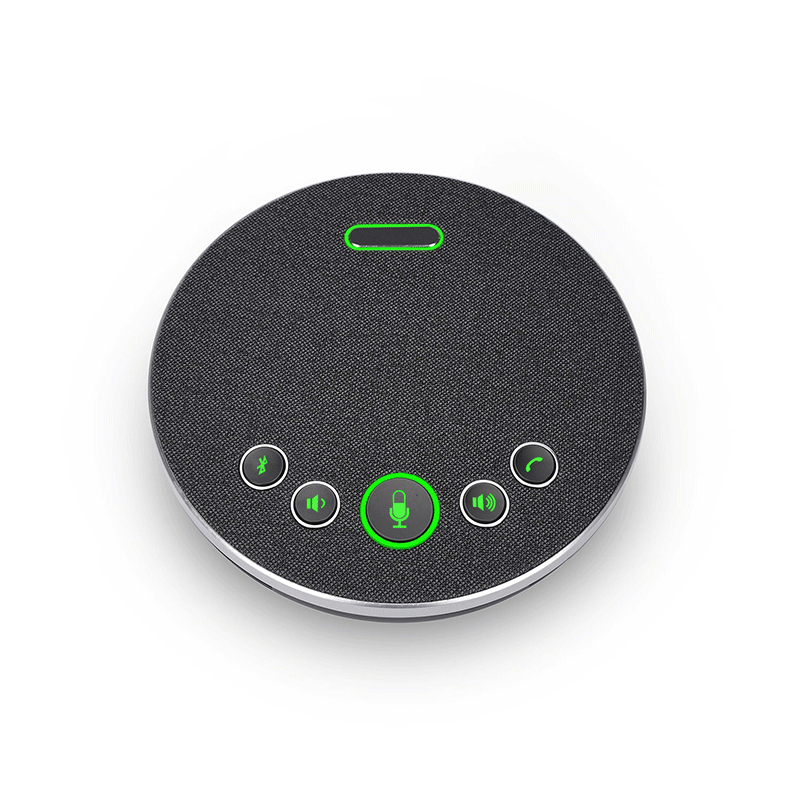 M3-B Всенаправленный конференц-микрофон «всё в одном» — зона покрытия 40 м²
M3-B Всенаправленный конференц-микрофон «всё в одном» — зона покрытия 40 м² -
 Автофокус веб-камеры HD86-4KAF для онлайн-обучения
Автофокус веб-камеры HD86-4KAF для онлайн-обучения -
 офисное оборудование Видео Аудио конференц-система 12-кратный оптический зум 4K PTZ-камера и радиус действия голосового приемник 9 метров громкоговоритель
офисное оборудование Видео Аудио конференц-система 12-кратный оптический зум 4K PTZ-камера и радиус действия голосового приемник 9 метров громкоговоритель -
 Веб-камера W036 1080P HD со встроенным микрофоном и пылезащитным колпачком для ПК
Веб-камера W036 1080P HD со встроенным микрофоном и пылезащитным колпачком для ПК -
 Веб-камера HD17 4K для ПК, USB-камера для потоковой передачи видео с динамиком для настольных компьютеров и ноутбуков с внешней защитной крышкой
Веб-камера HD17 4K для ПК, USB-камера для потоковой передачи видео с динамиком для настольных компьютеров и ноутбуков с внешней защитной крышкой -
 4D NDI-контроллер для управления PTZ-камерами по IP/USB и интеграции с NDI-оборудованием
4D NDI-контроллер для управления PTZ-камерами по IP/USB и интеграции с NDI-оборудованием -
.png) 4k Маленькая PTZ-камера UHD 4k30fps Вертикальная камера для трансляции и потокового вещания PTZ-камера
4k Маленькая PTZ-камера UHD 4k30fps Вертикальная камера для трансляции и потокового вещания PTZ-камера -
 W036 2K Белая веб-камера FHD 30 кадров в секунду для ПК, видеоконференции
W036 2K Белая веб-камера FHD 30 кадров в секунду для ПК, видеоконференции -
 S1503 HD CMOS USB2.0 1080p сканер с двумя камерами, быстрая съемка за 1 секунду, автоматическая непрерывная съемка, 24-битный цвет, 5 светодиодов
S1503 HD CMOS USB2.0 1080p сканер с двумя камерами, быстрая съемка за 1 секунду, автоматическая непрерывная съемка, 24-битный цвет, 5 светодиодов -
 M-1B Conference Bluetooth/USB спикерфон с шумоподавлением
M-1B Conference Bluetooth/USB спикерфон с шумоподавлением -
 4K60 PTZ-камера вещательного класса, 20-кратный зум, USB3.0, 3G-SDI, HDMI, IP, PoE, NDI HX3, автотрекинг
4K60 PTZ-камера вещательного класса, 20-кратный зум, USB3.0, 3G-SDI, HDMI, IP, PoE, NDI HX3, автотрекинг -
 W007 Новая веб-камера для ПК с разрешением 1080p, USB-камера со встроенным микрофоном для прямых трансляций школьных онлайн-уроков
W007 Новая веб-камера для ПК с разрешением 1080p, USB-камера со встроенным микрофоном для прямых трансляций школьных онлайн-уроков
Связанный поиск
Связанный поиск- Китайский производитель ptz 4k камер и контроллеров
- 4k завод веб-камер
- OEM Конференц-камера покупка
- Китай PTZ камеры завод
- Ведущий ИИ отслеживания птз камеры
- Высокое качество внешней веб-камеры
- Производители оптовых микшеров потокового видео
- Высокое качество птз камера clevercam
- Оптовые веб-камеры Logitech HD
- Китай Logitech brio веб-камера с микрофоном













